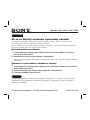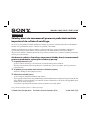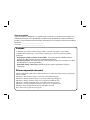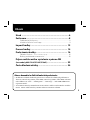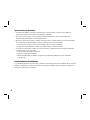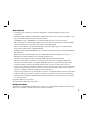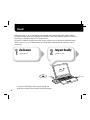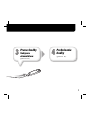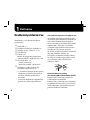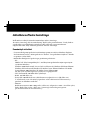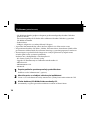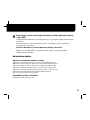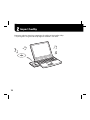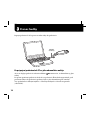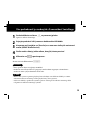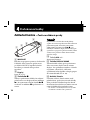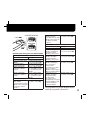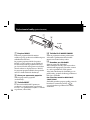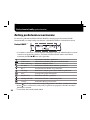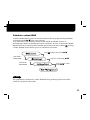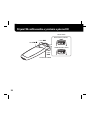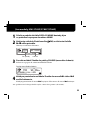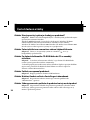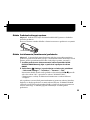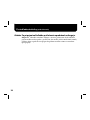Nižšie nájdete stručné informácie pre NW-S603, NW-S605, NW-S703F, NW-S705F a NW-S706F. Tieto prehrávače MP3 od Sony vám umožňujú prehrávať hudbu z CD diskov, importovať súbory z počítača a nahrávať hudbu priamo do prehrávača (s potrebným príslušenstvom). Využívajú softvér SonicStage na správu hudobnej knižnice a prenos súborov. Niektoré modely obsahujú funkciu potlačenia hluku.
Nižšie nájdete stručné informácie pre NW-S603, NW-S605, NW-S703F, NW-S705F a NW-S706F. Tieto prehrávače MP3 od Sony vám umožňujú prehrávať hudbu z CD diskov, importovať súbory z počítača a nahrávať hudbu priamo do prehrávača (s potrebným príslušenstvom). Využívajú softvér SonicStage na správu hudobnej knižnice a prenos súborov. Niektoré modely obsahujú funkciu potlačenia hluku.




















-
 1
1
-
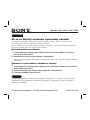 2
2
-
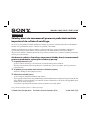 3
3
-
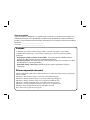 4
4
-
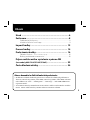 5
5
-
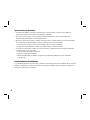 6
6
-
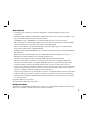 7
7
-
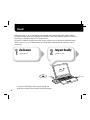 8
8
-
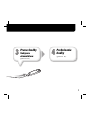 9
9
-
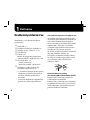 10
10
-
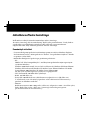 11
11
-
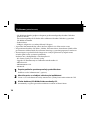 12
12
-
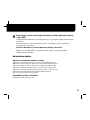 13
13
-
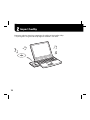 14
14
-
 15
15
-
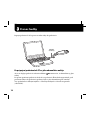 16
16
-
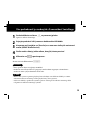 17
17
-
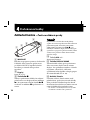 18
18
-
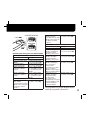 19
19
-
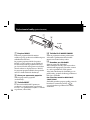 20
20
-
 21
21
-
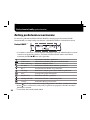 22
22
-
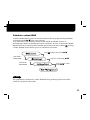 23
23
-
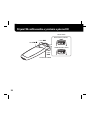 24
24
-
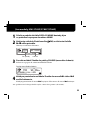 25
25
-
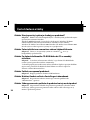 26
26
-
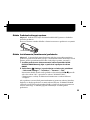 27
27
-
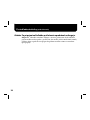 28
28
-
 29
29
-
 30
30
-
 31
31
-
 32
32
Sony NW-S703F Návod na používanie
- Typ
- Návod na používanie
Nižšie nájdete stručné informácie pre NW-S603, NW-S605, NW-S703F, NW-S705F a NW-S706F. Tieto prehrávače MP3 od Sony vám umožňujú prehrávať hudbu z CD diskov, importovať súbory z počítača a nahrávať hudbu priamo do prehrávača (s potrebným príslušenstvom). Využívajú softvér SonicStage na správu hudobnej knižnice a prenos súborov. Niektoré modely obsahujú funkciu potlačenia hluku.
Súvisiace články
-
Sony NW-HD5H Návod na používanie
-
Sony NW-S603 Návod na používanie
-
Sony NWZ-A816 Návod na používanie
-
Sony NW-HD3 Návod na používanie
-
Sony NW-E015 Návod na používanie
-
Sony NW-S706F Návod na používanie
-
Sony NW-S205F Návod na používanie
-
Sony NW-S706F Návod na používanie
-
Sony NW-E505 Návod na používanie
-
Sony NW-E405 Návod na používanie